ps4移动硬盘怎么安装到ps4
亲爱的PS4玩家们,你是否曾为内置硬盘空间不足而烦恼?别急,今天就来教你怎么把移动硬盘安装到PS4,让你的游戏世界更加宽广!
一、选择合适的移动硬盘

首先,你得挑一块合适的移动硬盘。容量嘛,250GB到8TB之间都可以,不过别买超过8TB的,因为PS4不支持。接口方面,USB 3.0或更高版本是必须的,这样传输速度才快。至于硬盘类型,大多数现代外置硬盘都和PS4兼容,所以你不用担心这个问题。
二、格式化硬盘
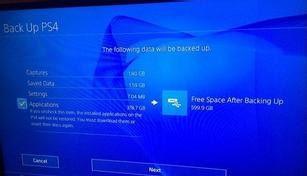
别急,格式化可不是什么难事。首先,你得确保你的移动硬盘是FAT32或exFAT格式,因为PS4只认这两种格式。如果你的硬盘不是这两种格式,那得先格式化。你可以用电脑的格式化工具,或者专门的硬盘格式化软件,比如硬盘精灵,来帮你完成这个任务。
三、连接移动硬盘

接下来,把你的移动硬盘通过USB线连接到PS4的任意USB端口。连接好后,打开PS4,进入设置菜单,找到设备下的存储选项。这时候,系统会自动检测到你的移动硬盘。
四、格式化移动硬盘
在存储菜单中,你会看到一个“格式化为扩展存储”的选项。点击它,按照屏幕上的指示完成格式化进程。这个过程会清除硬盘上的所有数据,所以请确保你已经备份了重要文件。
五、安装游戏
现在,你的移动硬盘已经准备好啦!你可以开始安装游戏了。在PS Store中找到你想下载的游戏,开始下载过程。游戏会自动安装到扩展存储上,如果空间足够的话。如果你想把已安装在PS4内置硬盘上的游戏转移到外接硬盘上,可以在存储设置里选择应用程序,查看已安装的游戏列表,选择游戏后点击选项,然后选择移动到。
六、注意事项
1. 备份重要数据:在格式化硬盘之前,一定要备份你的重要数据,比如游戏进度、存档等,以免丢失。
2. 硬盘容量:如果你的游戏很多,建议选择容量较大的移动硬盘,这样就不会因为空间不足而烦恼了。
3. 传输速度:选择USB 3.0或更高版本的接口,可以让你更快地传输数据。
七、
怎么样,是不是觉得安装移动硬盘到PS4很简单呢?现在,你的PS4存储空间更大了,可以下载更多游戏,享受更丰富的游戏体验了!
记住,选择合适的移动硬盘,格式化硬盘,连接硬盘,格式化移动硬盘,安装游戏,注意事项,这些步骤都很重要哦!希望这篇文章能帮到你,让你的PS4游戏生活更加精彩!
相关文章

最新评论